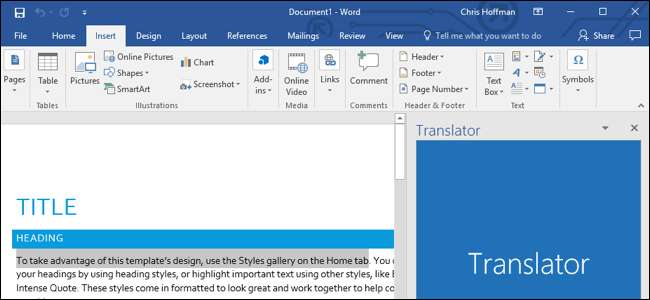
Met Microsoft Office kunt u meer functionaliteit toevoegen via invoegtoepassingen. Veel moderne invoegtoepassingen werken ook met Office voor iPad, Office Online en Office voor Mac, niet alleen traditionele desktopversies van Office voor Windows.
Invoegtoepassingen zijn beschikbaar voor Microsoft Word, Excel, PowerPoint, Outlook, Project en SharePoint. Ze stellen je in staat om alles te doen, van het vertalen van tekst of het zoeken op internet om een vergadering te plannen bij Starbucks en een Uber te bellen.
Office-invoegtoepassingen downloaden
VERWANT: Een gratis Microsoft Office: is Office Online het waard om te gebruiken?
U kunt invoegtoepassingen op twee manieren verkrijgen. In een Microsoft Office-toepassing kunt u op het tabblad "Invoegen" op het lint klikken, op het pictogram "Invoegtoepassingen" op de balk klikken en "Opslaan" selecteren.
Hoewel we hier Word 2016 voor Windows in de schermafbeelding laten zien, is deze optie op dezelfde plaats beschikbaar in andere Office-toepassingen en Word voor andere platforms, waaronder Word voor iPad, Word voor Mac en Word Online.
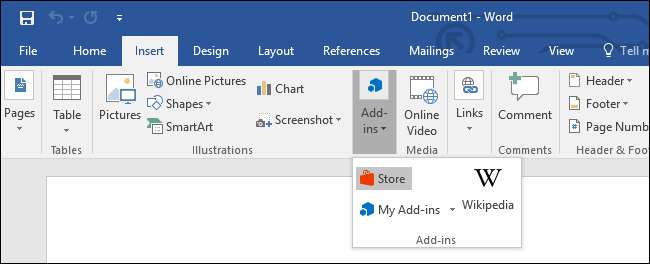
Het Store-paneel wordt weergegeven, zodat u kunt bladeren en zoeken naar beschikbare invoegtoepassingen.
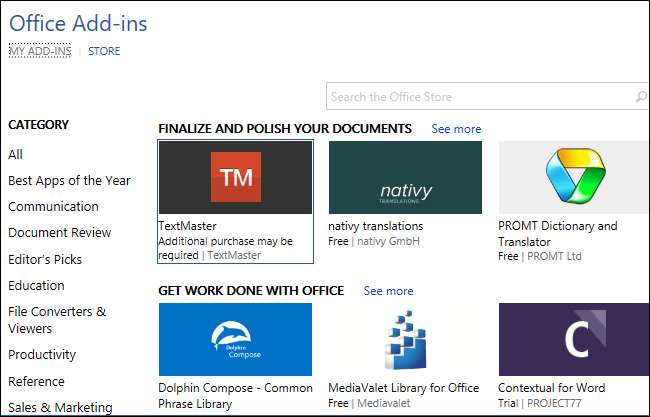
U kunt ook de Office Store website online. Dit biedt u een volledige lijst met invoegtoepassingen die beschikbaar zijn voor alle Office-toepassingen.
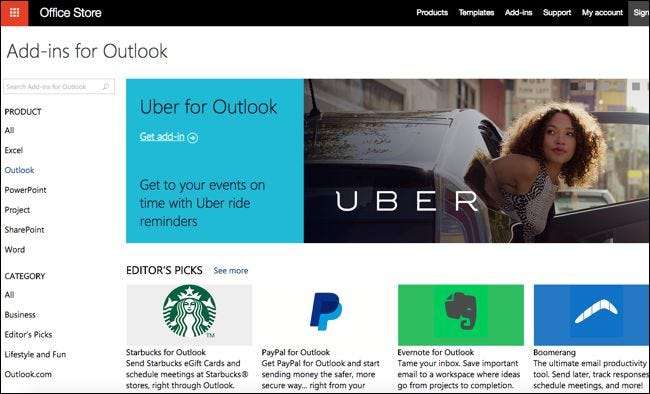
Invoegtoepassingen openen in Office
Zodra u een invoegtoepassing heeft gevonden die u bevalt, klikt u op de invoegtoepassing en klikt u op 'Vertrouwen' om de invoegtoepassing toegang te geven tot de inhoud van elk document waarmee u de invoegtoepassing gebruikt.
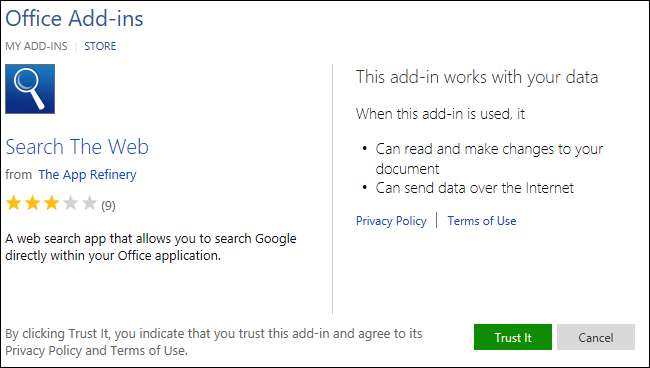
Als u het Office Store-paneel hebt geopend vanuit een Microsoft Office-toepassing, verschijnt de invoegtoepassing onmiddellijk in een zijbalk aan de zijkant van uw kantoordocument.
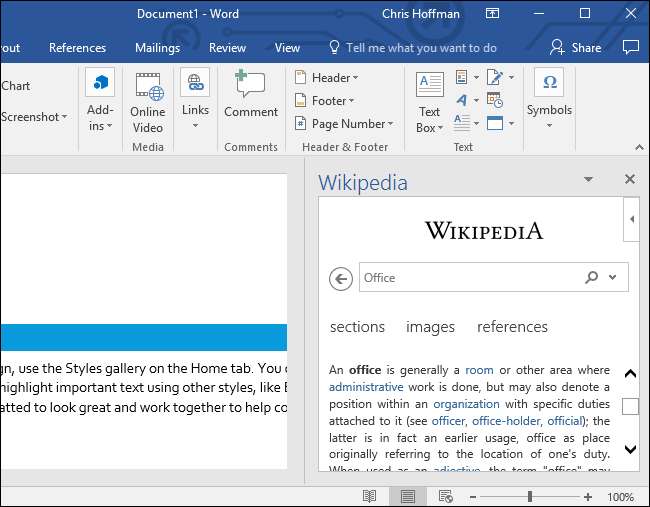
Als u de invoegtoepassing via de Office Store op internet krijgt, moet u eerst op de knop 'Toevoegen' op de pagina van de invoegtoepassing klikken en inloggen met uw Microsoft-account, als u dat nog niet heeft gedaan. Gebruik hetzelfde Microsoft-account dat u gebruikt voor Microsoft Office.
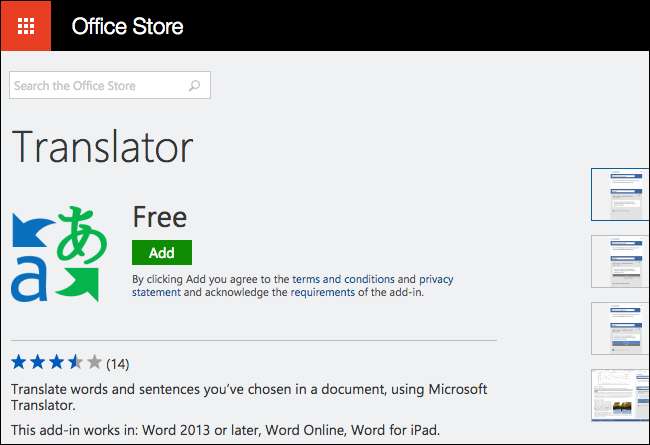
Zodra u dit heeft gedaan, opent u de Office-toepassing waarmee u de invoegtoepassing wilt gebruiken en klikt u op Invoegen> Invoegtoepassingen> Mijn invoegtoepassingen.
Klik op de link 'Vernieuwen' in de rechterbovenhoek van het venster als de invoegtoepassing die u zojuist aan uw account heeft toegevoegd, hier nog niet wordt weergegeven. Zorg ervoor dat u bij de Microsoft Office-app bent aangemeld met hetzelfde account dat u op internet hebt gebruikt.
Klik op de invoegtoepassing in de lijst met invoegtoepassingen die aan uw account zijn gekoppeld en klik op "OK". Het wordt nu in uw Office-programma geladen.
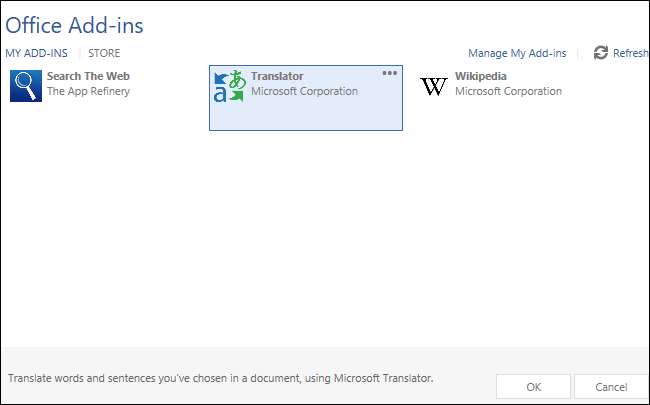
Werken met invoegtoepassingen
Als u klaar bent met een invoegtoepassing, kunt u deze sluiten door op de knop 'x' in de zijbalk te klikken. Versleep de bovenkant van het invoegtoepassingsvenster als u de positie aan de linkerkant van uw document wilt wijzigen of verander het in een zwevend venster dat boven het document verschijnt.
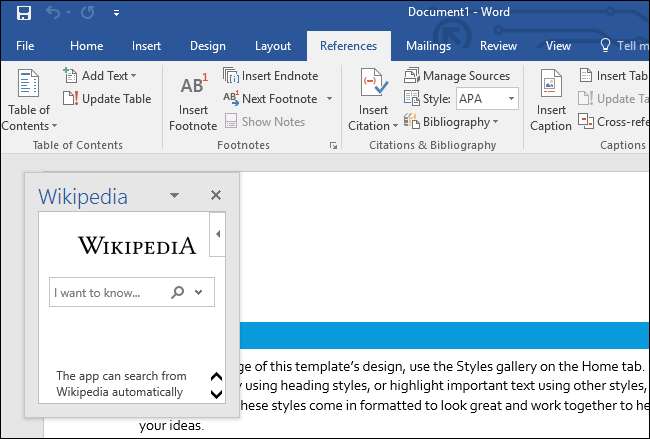
Om een andere invoegtoepassing te laden of een reeds gesloten invoegtoepassing opnieuw te laden, selecteert u de invoegtoepassing via Invoegen> Invoegtoepassingen> Mijn invoegtoepassingen. U kunt zelfs meerdere invoegtoepassingen tegelijk openen, als u daarvoor ruimte op uw scherm heeft.
Als u niet langer wilt dat een invoegtoepassing aan uw account wordt gekoppeld, plaatst u de muisaanwijzer erop in het venster Mijn invoegtoepassingen, klikt u op de menuknop "…" die verschijnt en selecteert u "Verwijderen".
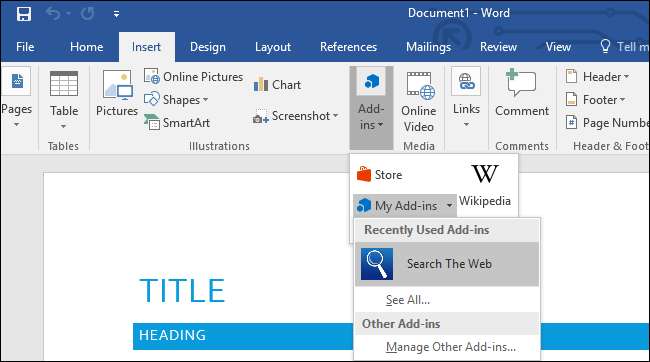
Invoegtoepassingen zijn gekoppeld aan uw Microsoft-account, dus nadat u ze eenmaal heeft toegevoegd, heeft u er snel toegang toe via het menu 'Mijn invoegtoepassingen' op andere computers en apparaten.







